在使用Excel表格的时候,我们很有可能遇到做一个表格来统计数据的情况,那么我们应该如何操作呢,Excel中的表格怎么做?接下来小编就告诉大家一个非常实用的技巧吧!
比如我们要在这个表格中插入一个表格,首先我们在这个区域内随便单单击一个单元格,如图所示:
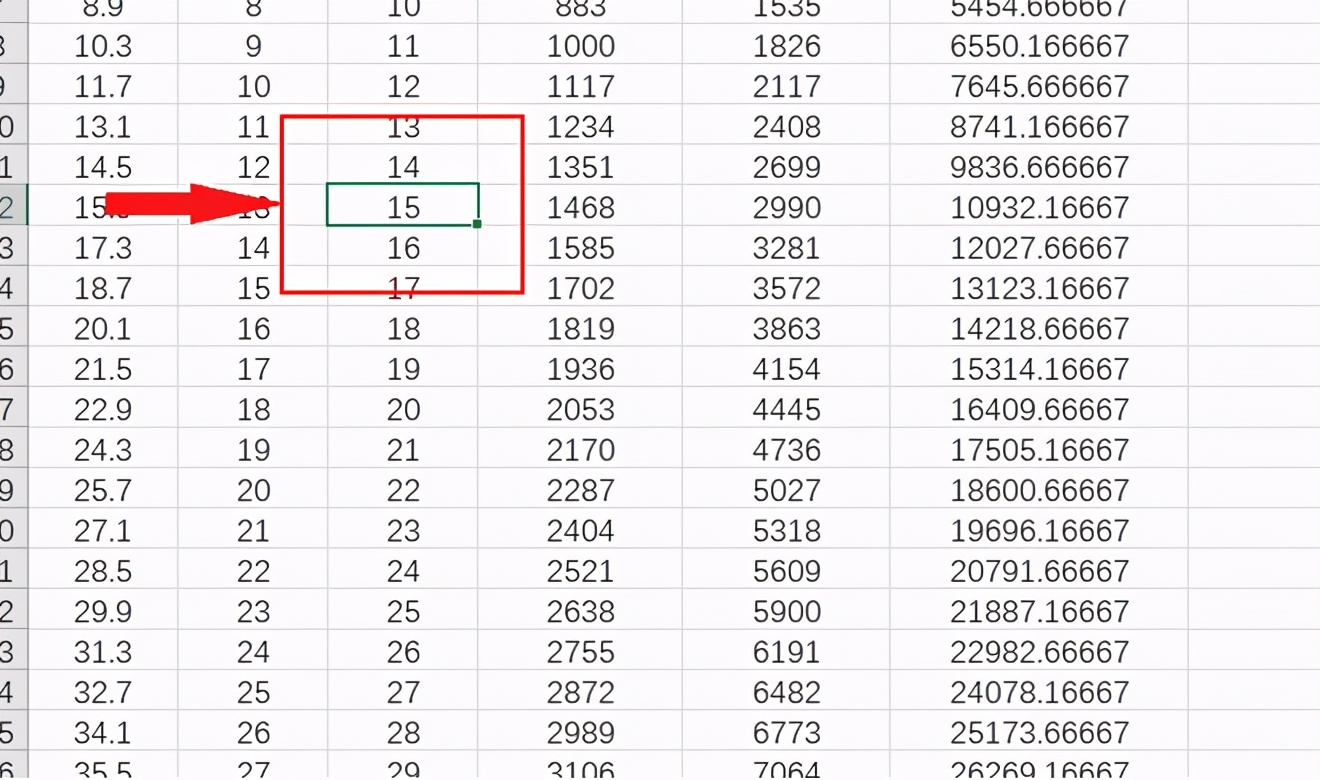
首先第一步,我们在顶部的工具栏里选择插入,具体操作如下图:
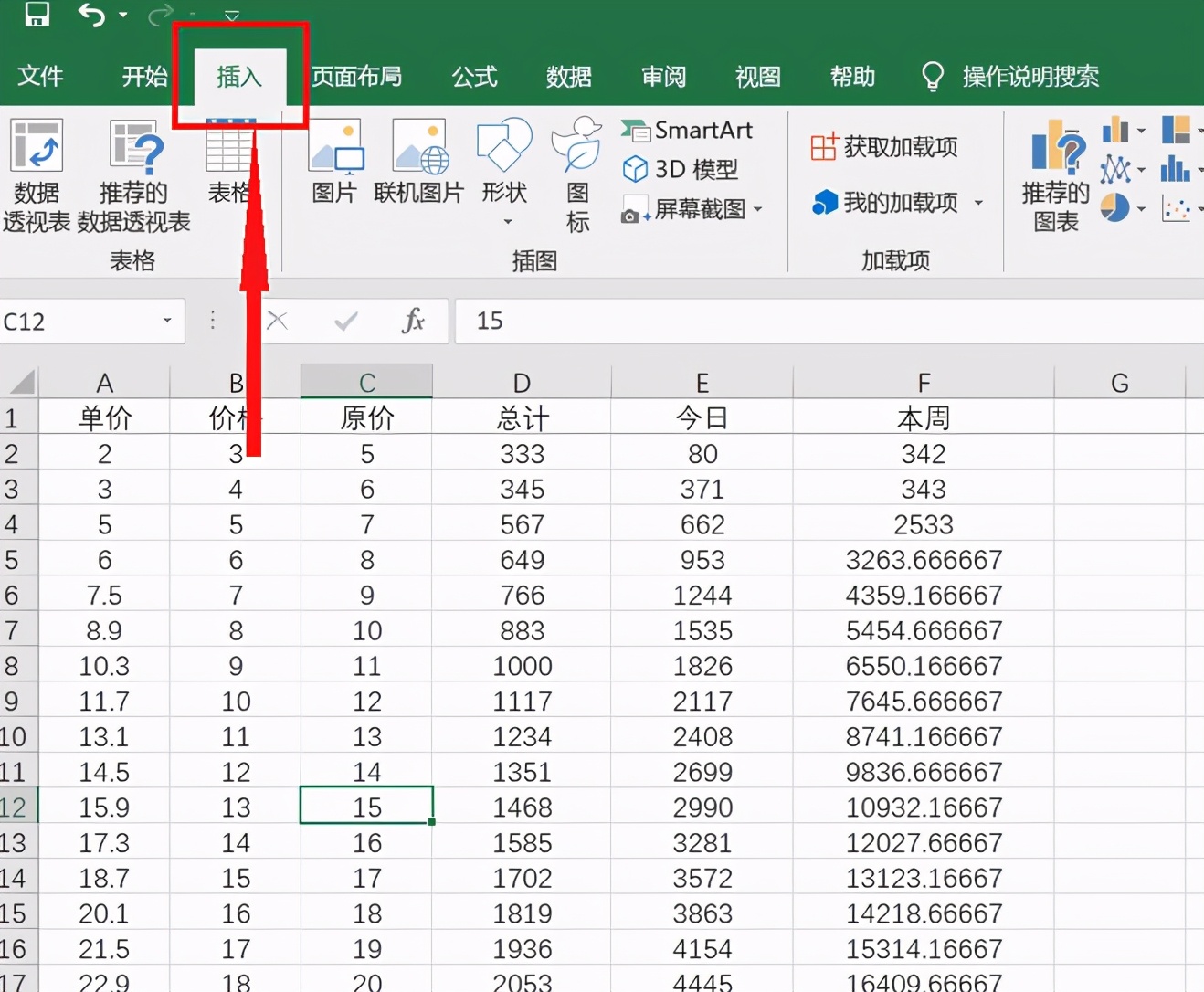
在这里,我们选择“表格”,如下图所示:
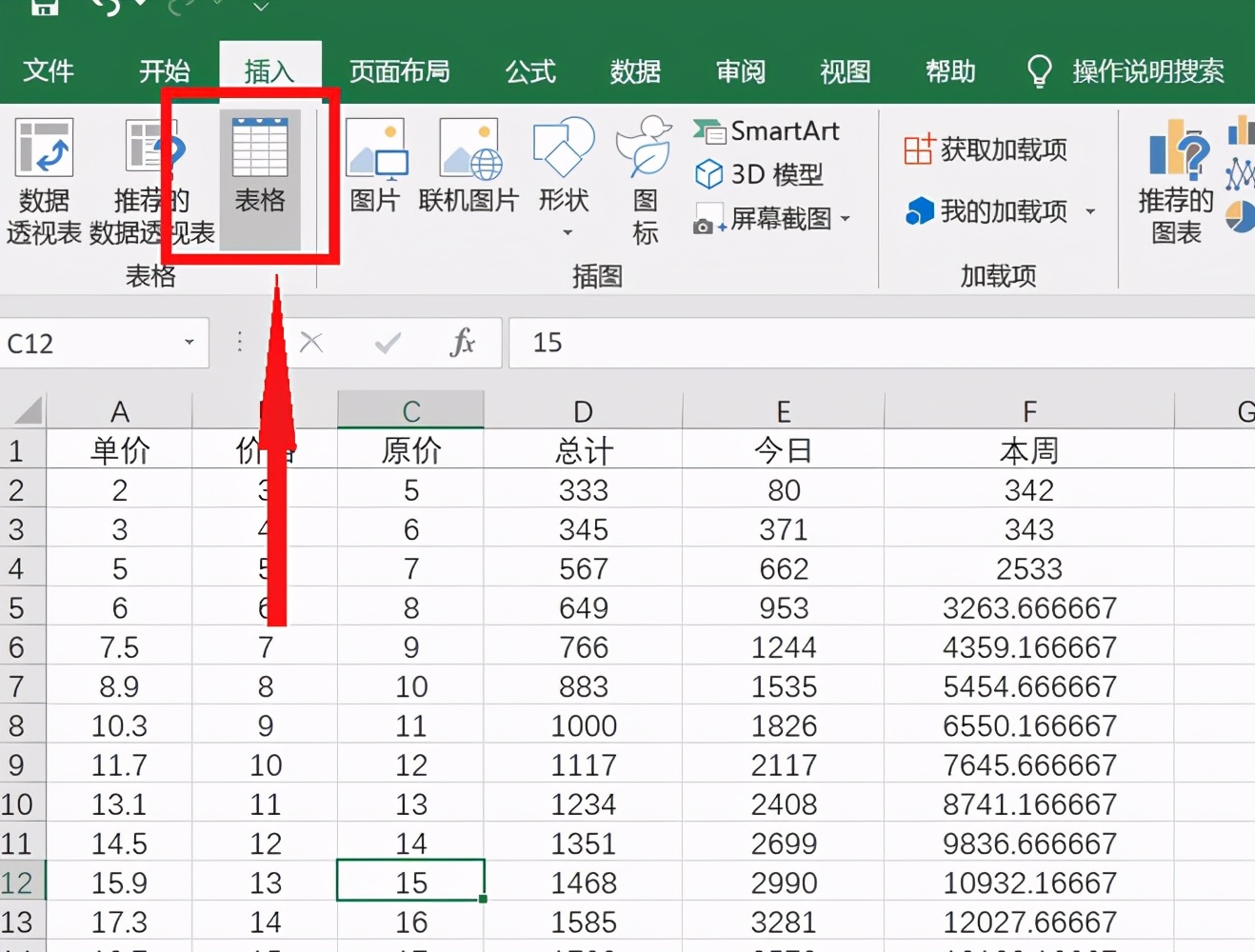
接下来就会弹出一个对话框,我们只需要选择默认选项,点击确定即可:
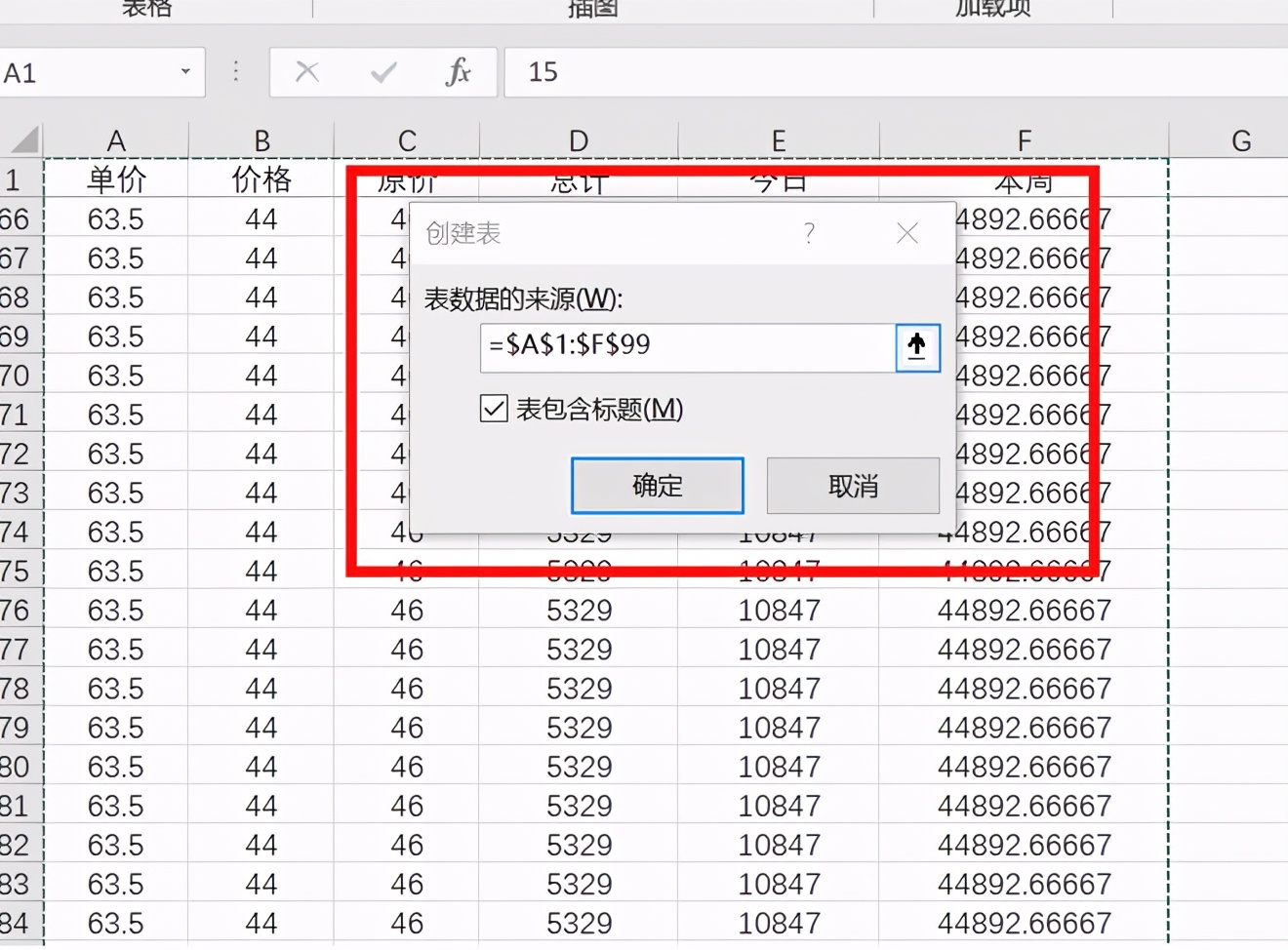
之后我们的表格就完成了,具体看下图:
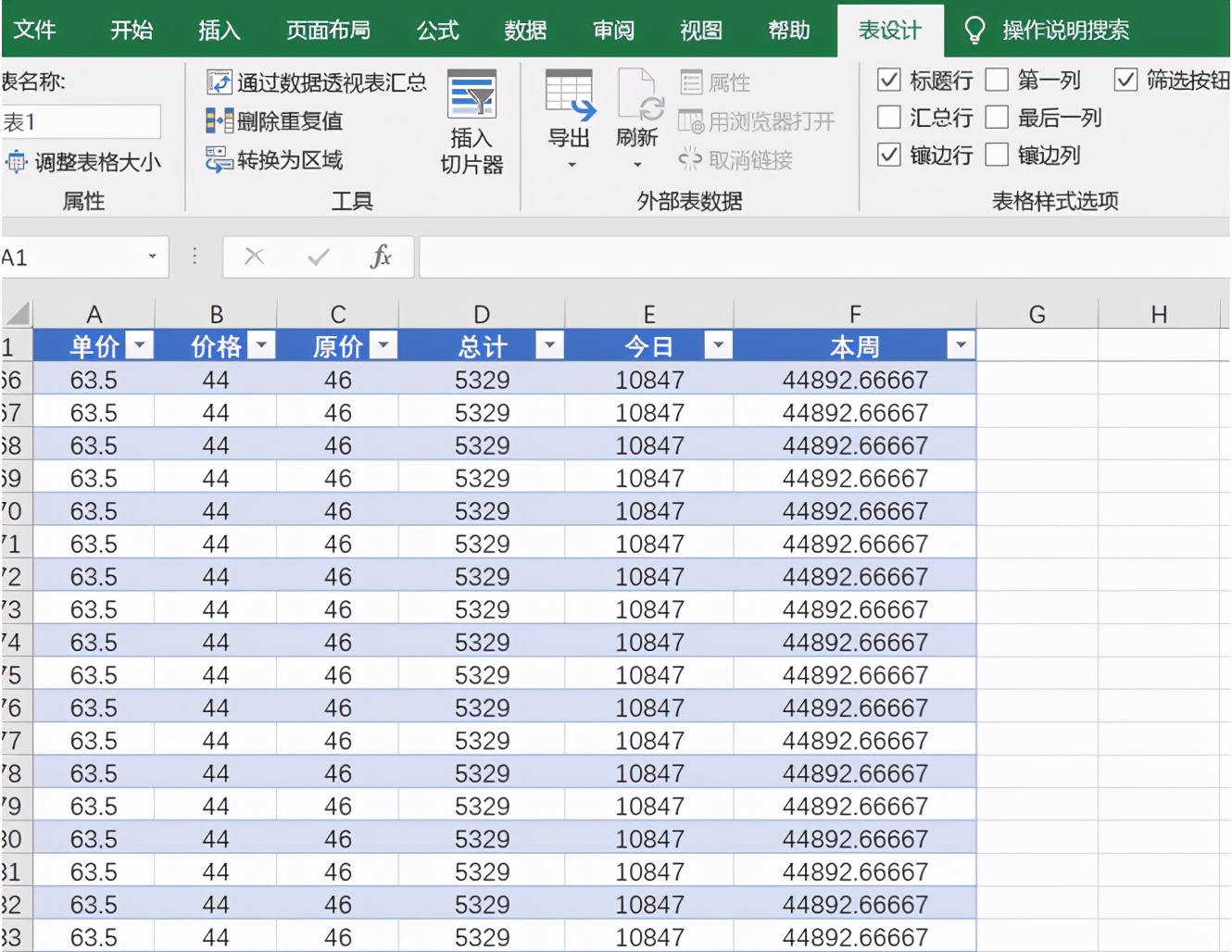
最后,我们可以看到在顶部的工具栏里多出“表设计”一项,我们可以通过这个菜单实现对表格的设计和对数据的统计编辑,如下:
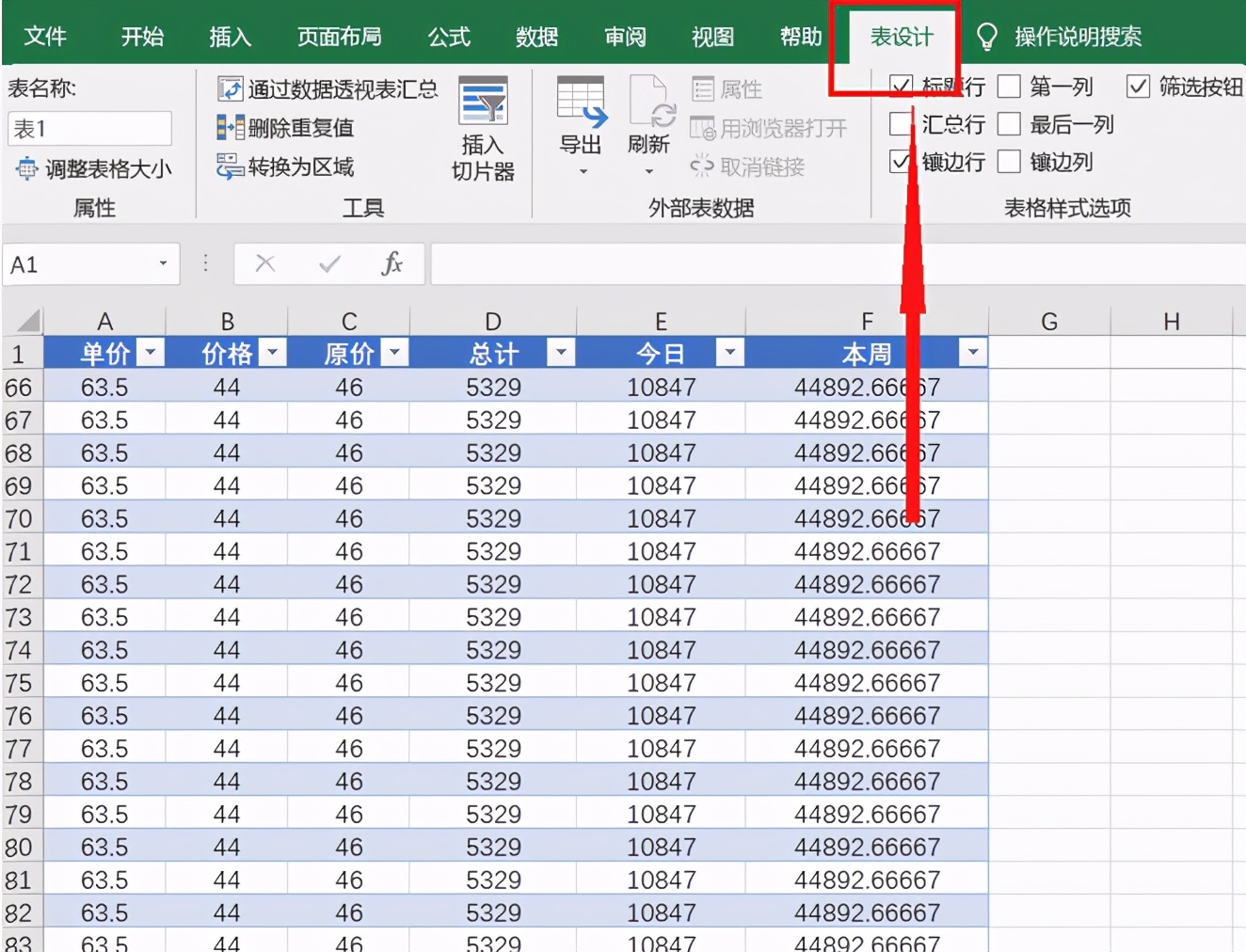
好啦,今天的分享到这就结束啦,那么这个分分钟制作精美表格的小技巧,你学会了吗?